第33部・第1回 クラウドでつなぐPCとタブレット
第33部 右手にパソコン、左手にタブレット
第1回 クラウドでつなぐPCとタブレット
●講座で使用しているノートパソコン

CPU:Core i5-4210Y 1.50GHz
メモリ:8GB
SSD:128GB
グラフィック:インテル HD グラフィックス4200(CPUに内蔵)
ディスプレイ:13.3型ワイドWQHD
OS:Windows 8.1 Update 64ビット
●講座で使用しているタブレットPC

CPU:Atom Z3735F 1.33GHz
メモリ:2GB
ストレージ:64GB フラッシュメモリ
ディスプレイ:10.1型ワイドWXGA
OS:Windows 8.1 with Bing 32ビット

「大江戸ぱそこんライフ」
【登場人物紹介】
デジ形平次…江戸中に名を知られた腕利きの岡っ引。意外にも趣味はパソコンで、事件のない時は日がな一日ノートパソコンに向かっている。
アナ六…デジ形平次の子分で、名前のとおりのアナログ人間。パソコンを使いこなせるようになりたいが、いつもトンチンカンなことを言ってデジ形を呆れさせている。
ミドリ…デジ形平次の女房。パソコンに関してはデジ形より詳しいというのがもっぱらの噂。
彼らがお送りする時空を超えた『NEWぱそこんライフ講座』、さて今回のお話は……。
パソコンとタブレットを連携して活用しよう
アナ六
「いやー、困ったなあ」
デジ形
「おっ、アナ六が悩むとは珍しいな」
ミドリ
「あまり深刻じゃあなさそうだね」
アナ六
 「本当に困っているんですぜ。最近パソコンの相談で、『パソコンとタブレット、買うならどっちだ!』ってよく聞かれるんですよ」
「本当に困っているんですぜ。最近パソコンの相談で、『パソコンとタブレット、買うならどっちだ!』ってよく聞かれるんですよ」
デジ形
「それでどちらを勧めたらいいのか悩んでいるってわけか」
アナ六
「しまいには『パソコンもいいし、タブレットもいい。いっそ両方とも買っちまえ!』って答えるんですけどね」
ミドリ
「そりゃあ答えになっていないよっ!」
デジ形
「まあ、いっぺんに両方を買うってのは難しいかもしれねえが、どちらか一方ではなく、両方をうまく使い分けるってのがこれからのパソコンライフかもしれねえな」
アナ六
「『使い分ける』ってのはどういう意味で?」
デジ形
「家ではノートパソコンを使って、出かけるときは8インチタブレットをバッグに入れていくとか、書斎には液晶一体型パソコンを置いて、リビングにいるときは10インチタブレットを使うって具合だ」
アナ六
「あっしの家には書斎もリビングもありませんぜ」
デジ形
「これは例のひとつだ。使い分ける状況は人によって違うぞ」
アナ六
「なるほど、あっしの場合は親分の家でタブレット、ご隠居の家でパソコンって具合ですね」
ミドリ
「人のパソコンしか使わないのかい?」
デジ形
「まあとにかく、こんな具合にパソコンライフを充実させようってのが今回から始まる新しい部のタイトルの意味だ」
アナ六
「『右手にパソコン、左手にタブレット』ってそういうことだったんですね。タブレットはともかく、パソコンを片手で持ったら重いだろうなあって思っていたんですが」
ミドリ
「実際に持つわけじゃないよっ!」
デジ形
「両方を活用するとともに、連携して使うというイメージも込めているぞ」
アナ六
「連携っていうと、コードをつないで使うとか?」
デジ形
「それも連携の手段ではあるが、ほかにはどうだ?」
アナ六
「USBメモリやSDメモリカードですかい?」
デジ形
 「いつまでとぼけているんだ、世の中には『クラウドストレージ』っていう便利なものがあるだろうが!」
「いつまでとぼけているんだ、世の中には『クラウドストレージ』っていう便利なものがあるだろうが!」
アナ六
「なるほど、こいつはうっかりしていましたぜ。インターネット上に写真やらデータを保存する仕組みですね」
デジ形
「クラウドストレージについては今まで何回も教えてきたな。パソコン・タブレット・スマートフォンなど複数の機器からアクセスでき、保存したデータを見られるってのが大きな特徴だ」
ミドリ
「データのバックアップにもなるしねっ」
デジ形
「じゃあ、今回はいろいろなクラウドストレージについて解説していこう」
アナ六
「そいつは楽しみだあ!」
Windows 8ならワンドライブ(OneDrive)が標準
デジ形
「知ってのとおり、Windows 8のパソコンに必ず入っているのが、第32部・第7回でとりあげた『ワンドライブ(OneDrive)』だ。こいつがクラウドストレージの入門編ってところだな」
アナ六
「Windows 8のパソコンを買えばもれなくついてくるんですね」
デジ形
「福引の参加賞じゃねえぞ。こいつはマイクロソフトのクラウドストレージで、昔は『スカイドライブ(SkyDrive)』と呼んでいたな」
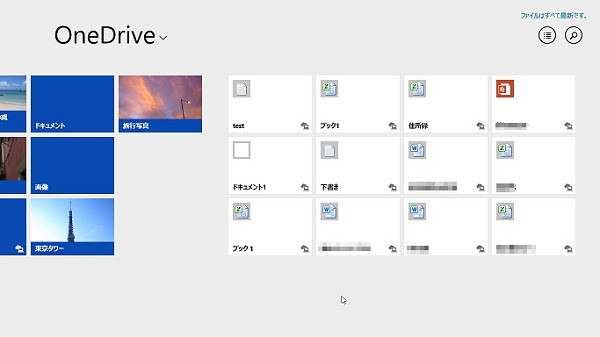
Windows 8のワンドライブの画面。画像のほかに文書もアップロードして保存できます。ファイルの共有なども簡単な操作で行えます。
アナ六
「名前が替わったのは覚えていますが、今回は何か目新しいニュースでもあるので?」
デジ形
「うむ。この7月から無料で使用できる容量が7GBから15GBへアップしたぞ」
アナ六
「一気に倍以上ですかい、そいつは太っ腹なことで」
デジ形
「たくさんの写真を撮ってアップロードするって人は容量が足りなくなるかもしれねえが、普通は15GBもあれば十分だろう」
アナ六
「でも、アップロードを続けていれば、いずれは容量が足りなくなりますよねえ」
デジ形
「その場合は、有料だが容量を追加すればいい。これも7月から大幅に値下げするって話だ」
アナ六
「大幅ってのはどのくらいで?」
デジ形
「うむ、100GBで月額7.49ドルだったのが、1.99ドルになるそうだ。まあ、750円が200円に値下げしたって感じかな」
ミドリ
 「実際の日本円の値段は違うけどね」
「実際の日本円の値段は違うけどね」
アナ六
「半分以下まで下げるなんて、今どき滅多に聞かないお得な話ですねえ。このワンドライブってのはどんなメリットがあるので?」
デジ形
「まずは最初に言ったとおり、Windows 8のパソコンを買ったり、Windows 8にアップグレードすれば、アプリのダウンロードをしなくてもすぐに使える点だ」
アナ六
「そりゃあ確かに面倒がなくていいですね」
デジ形
「それに加えてWindowsタブレットにもワンドライブが入っているから、パソコンとタブレットの連携という点でも便利だ」
ミドリ
「見かけや操作が同じだから、戸惑わずに使えるねっ」
アナ六
「タブレットで撮った写真をワンドライブにアップロードすれば、パソコンでもワンドライブから見られるわけで」
デジ形
「あと、ほかのクラウドストレージにない特長としては、Windows 8のスタート画面にあるワンドライブのアプリでは、画像の編集・加工ができることだ」
アナ六
「ええっ、クラウドストレージなのに、画像データを保存する以外のこともできるので?」
デジ形
「ただし同じワンドライブでも、Webサイト版やデスクトップアプリ版では利用できないけどな」
アナ六
「Windows 8ならではの機能なんですね」
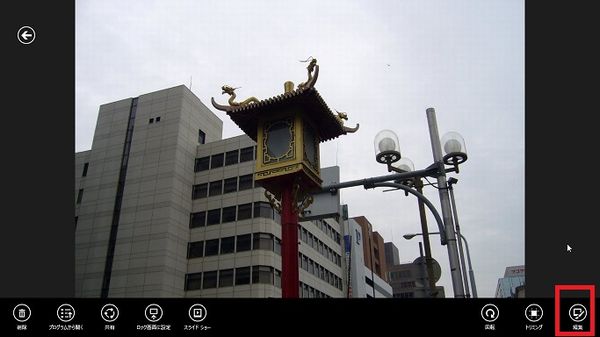

ワンドライブの写真を選んでメニューから「編集」アイコンを選択すると、下のように色調や光調整など、さまざまな加工を行えます。
デスクトップ画面でも使えるワンドライブ
デジ形
「ワンドライブを表す雲のアイコンがスタート画面にあるのは知っているな」
アナ六
「もちろんです。そのアイコンのタイルを指先でタップするとワンドライブが起動するわけで」
ミドリ
「ストアアプリと同じようなものだねっ」
デジ形
「うむ。だが、ワンドライブはデスクトップ画面でも使用できるんだぞ」
アナ六
「ええっ、それはどういう意味で?ストアアプリってのはデスクトップ画面では使えないのでは?」
デジ形
「最近のWindows 8.1アップデートで、デスクトップ画面のタスクバーに起動中のストアアプリのアイコンが並ぶようになり、それを選ぶだけでデスクトップ画面以外のアプリへも切り替えられるようになったぞ」
ミドリ
「そういう新機能は、まとめて説明してもらいたいねえ」
デジ形
「まあ、そのうちにな」
アナ六
「あっ、わかりましたぜ。デスクトップ画面でインターネット・エクスプローラーを起動して、ワンドライブのWebサイトにつなぐんですね」
デジ形
「その通りだ。だが、もうひとつ方法があるぞ」
アナ六
 「ムムッ、せっかく正解したのに、うれしさも半分ですねえ。あとはさっぱりわかりませんぜ」
「ムムッ、せっかく正解したのに、うれしさも半分ですねえ。あとはさっぱりわかりませんぜ」
デジ形
「デスクトップ画面で『エクスプローラー』を起動すればわかるだろう」
ミドリ
「エクスプローラーってのは、タスクバーに並んでいるファイルケースの形をしたアイコンで、クリックすると『ライブラリ』などのデータが入っているフォルダーを表示するウィンドウだねっ」
アナ六
「エクスプローラーを起動しましたが、普通にデータのファイルが並んでいるウィンドウですねえ」
デジ形
「ウィンドウの左側をよく見てみろ」
アナ六
「おっ、こんなところにワンドライブの文字が。これはどういうわけで」
デジ形
「このワンドライブの項目をクリックすると、ワンドライブの中身がウィンドウの中に表示されるぞ」
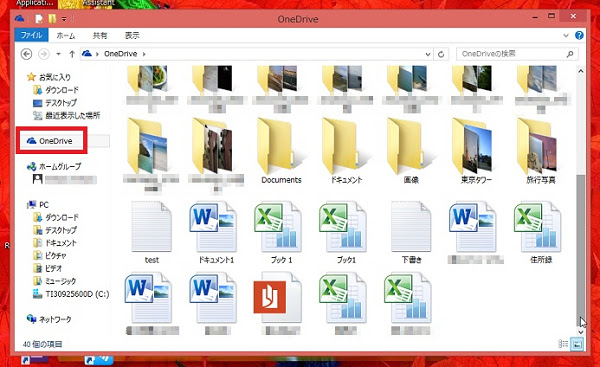
デスクトップ画面でのワンドライブのウィンドウ。Windows 8ではすでに利用できる状態になっており、このフォルダーにファイルを移動させると自動的にアップロードされます。
アナ六
「まるでワンドライブがパソコンの中にあるみたいですねえ」
デジ形
「うむ、パソコンの中にあるフォルダーのひとつとしてさまざまな操作ができるのがデスクトップ版の特徴だ。例えばデータをアップロードしたかったらこのフォルダーにファイルをドラッグ&ドロップすればいい」
アナ六
「ええっ、それってただのファイルの移動じゃねえですか。それだけでアップロードできるんですかい?」
デジ形
「そこが便利なところだな。デスクトップ画面での操作に慣れている人なら、こちらでワンドライブを使用するのも手だ」
ミドリ
「これはWindows 7などでは『OneDriveアプリ』って呼ばれていて、マイクロソフトのWebサイトからダウンロードするものだねっ」
アナ六
「へえーっ、ストアアプリ版とデスクトップ版の2種類があるとは、全然知りませんでしたぜ」
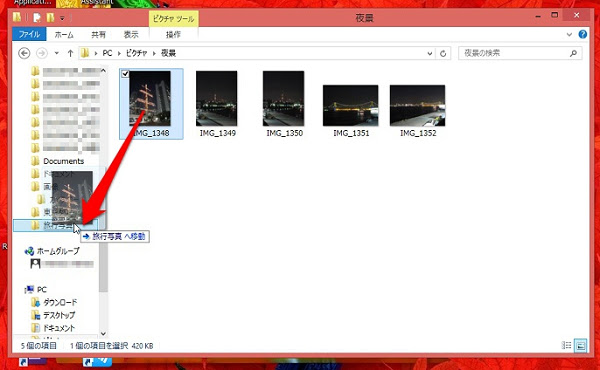
ほかのフォルダーからワンドライブへアップロードするときは、ウィンドウの左側にあるワンドライブのフォルダーへファイルをドラッグ&ドロップで移動します。
安さを競うグーグルドライブ(Googledrive)
アナ六
「ワンドライブは簡単に使えるから、これさえあればほかのクラウドストレージは必要ないんじゃねえですか?」
デジ形
「いや、そんなことはねえ。同じ種類のアプリをいろいろ試してみるってのも、違いがわかって面白いぞ」
ミドリ
「インターネットのブラウザなんかも、最初からついているインターネット・エクスプローラーだけじゃなくて、グーグル・クロームとか試してみるといいよっ」
アナ六
「で、ワンドライブ以外にはどんなものがお勧めなので?」
デジ形
「うむ。ワンドライブと同じように普及しているクラウドストレージのひとつにグーグルドライブ(Googledrive)がある」
アナ六
「今度はグーグルですね。これはワンドライブとどう違うので?」
デジ形
「まず、無料で使用できる容量は15GBだ。そして有料の追加ストレージは、100GBで月1.99ドルからある」
アナ六
「おや、15GBとか1.99ドルとかって、さっき聞いたような?」
デジ形
 「うむ、よくわかったな。100GBで月1.99ドルってのはこの3月に改定されたもので、ワンドライブが値下げするのもこれに対抗するためだとみられている」
「うむ、よくわかったな。100GBで月1.99ドルってのはこの3月に改定されたもので、ワンドライブが値下げするのもこれに対抗するためだとみられている」
アナ六
「なるほど、値下げ競争ってわけですかい。こりゃあ、物価が上昇ぎみなところにありがたいことで」
デジ形
「で、特長だが、グーグルドライブはグーグルのサービスのひとつで、Gメールのアドレスでもあるグーグルアカウントを取得すれば利用できる」
ミドリ
「『○○○@gmail.com』っていうメールアドレスだねっ」
アナ六
「するってえと、すでにGメールを使っている人は、すぐにグーグルドライブを使えるってことで?」
デジ形
「その通りだ。グーグルのWebサイトの右上に『アプリ』のアイコンがあり、そこをクリックすると地図やニュースとともに『ドライブ』のアイコンもある」
アナ六
「なるほど、そのグーグルアカウントを持っていれば、ドライブもすぐに使えるんですね」
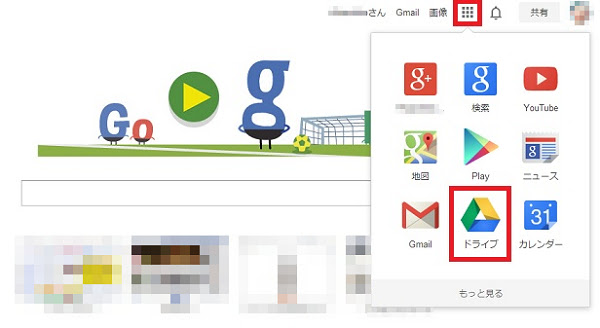
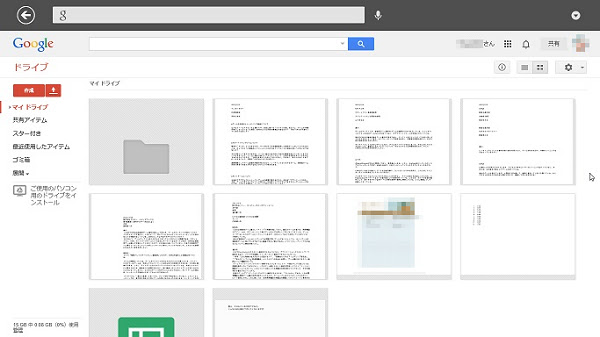
グーグルにログインしてから、画面の右上にあるメニューで「ドライブ」を選ぶと、グーグルドライブが起動します。各ファイルはサムネイル表示のほか、一覧表示もできます。
デジ形
「うむ。で、もうひとつの特長は、ワードやエクセルなどのオフィスのファイルも、グーグルドライブ上で見ることができる。これはオフィスが使えないアンドロイドタブレットなどでは便利だろうな」
ミドリ
「まあ、これに関しては、ワードやエクセルのファイルを直接保存したり、読み込んだりできるワンドライブのほうに分があるけどね」
デジ形
「また、やはりグーグルドライブもアプリをダウンロードすれば、パソコン内のフォルダー同様の操作でアップロードやダウンロードができるぞ」
アナ六
「つまるところ、グーグルドライブとワンドライブの両方を使えば、計30GBも利用できるってことですね」
デジ形
「そのへんが賢い利用法かもしれねえな」
ミドリ
「でも、どちらにどんなファイルをアップロードするか考えておかないと、ごちゃごちゃになるかもしれないね」
アナ六
「整理整頓って、あっしは苦手だなあ」
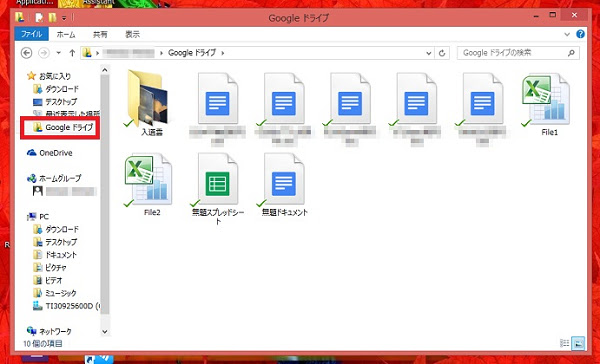
デスクトップ画面用のアプリをダウンロードすると、このようなフォルダーのかたちでグーグルドライブを使用できます。やはりこのフォルダーにファイルを移動するだけで自動的にアップロードされます。
同期フォルダーを指定できる「シュガーシンク(SugarSync)」
デジ形
「最後に紹介するのは『シュガーシンク(SugarSync)』だ。東芝のパソコンやWindowsタブレットに搭載されているぞ」
アナ六
「今までも何度か教わりましたね」
デジ形
「無料で使用できる容量は5GBと、前のふたつのクラウドストレージに比べるとかなり少ないが、機能は豊富だ」
アナ六
「どこが違うんでしたっけ?」
デジ形
「まず、ファイルをアップロードするときってのは、ファイルのアイコンをドラッグ&ドロップすると説明したな」
アナ六
 「へいっ、簡単ですよね」
「へいっ、簡単ですよね」
デジ形
「ところがシュガーシンクでは、フォルダーを右クリックしてメニューを選ぶだけで、そのフォルダーごとアップロードされる」
アナ六
「ええっ、右クリックのメニューの中に『シュガーシンク』って項目があるんですかい?」
デジ形
「その通りだ。そしてそのフォルダーは同期フォルダーのひとつとなり、そのフォルダーにファイルを追加したり、取り除いたりするなどの変更があると、インターネット上に保存されているフォルダーも同じように内容が変更される」
ミドリ
「ファイルを追加したときは、自動的にアップロードされるんだねっ」
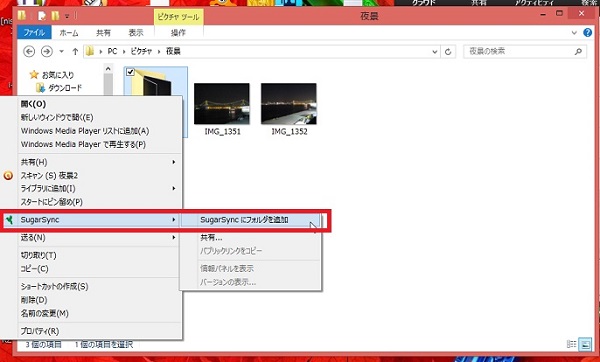
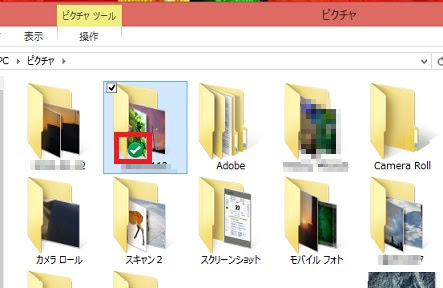
シュガーシンクでは、フォルダーの位置を動かさずにアップロードできます。シュガーシンクと同期をとったフォルダーやファイルは、下のようにチェックマークがつきます。
アナ六
「こいつは便利な機能ですねえ。でも、フォルダーごとじゃなくて、ファイルをひとつずつアップロードするって場合はどうするので?」
デジ形
「その場合はパソコンのドキュメントフォルダーの中に『マジックブリーフケース』というフォルダーがあるので、その中にドラッグ&ドロップすればいい」
ミドリ
「こっちはワンドライブやグーグルドライブのフォルダーと同じだね」
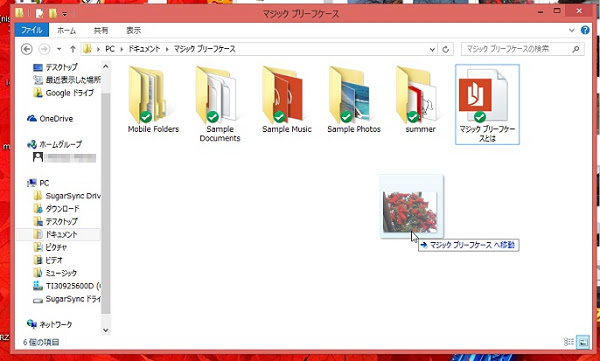
マジックブリーフケースのフォルダに画像をドラッグしたところ。これで画像はシュガーシンクに自動的にアップロードされます。
アナ六
「フォルダーごとアップロードするときは右クリックメニューで、ファイルをアップロードするときは『マジックブリーフケース』に移動するんですね」
デジ形
「そういうことだ。ほかに『ウェブアーカイブ』というフォルダもある」
アナ六
「今度はどんなフォルダで?」
デジ形
「こいつはアップロードのみで、同期をしていない」
ミドリ
 「同じファイルの内容をパソコン上で変更しても、ネット上に保存した内容は変わらないんだねっ」
「同じファイルの内容をパソコン上で変更しても、ネット上に保存した内容は変わらないんだねっ」
アナ六
「そいつはどんな意味があるんですかい?」
デジ形
「つまり、バックアップ専用ってことだ。同期というのは非常に便利だが、ときには間違って書き換えてしまい、元の内容が失われてしまうこともある。もう書き換える必要のない文書を保存するときに使うといいだろう」
アナ六
「へえーっ、いろいろな機能があるんですね」
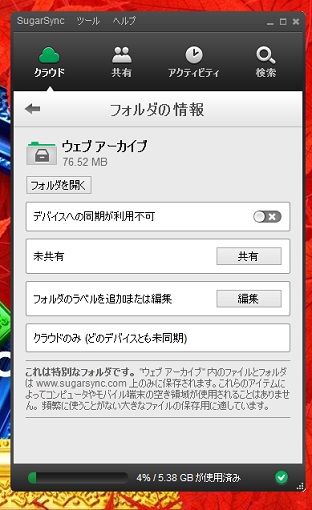
「ウェブアーカイブ」の設定画面。これはシュガーシンクのマネジメントアプリの画面で、「フォルダを開く」を選ぶとウェブアーカイブのウィンドウが表示され、やはりファイルやフォルダをドラッグ&ドロップすることでアップロードされます。
デジ形
「そして、いわば東芝のパソコンとシュガーシンクがコラボした機能が、『バックアップナビ クラウド』だ」
アナ六
「聞いたことがある名前ですぜ」
デジ形
「第31部・第10回などで紹介したからな。こいつは画像や文書などジャンルを指定したファイルを、シュガーシンクに自動的にバックアップするというアプリだ」
アナ六
「自動的ってのは楽でいいですねえ」
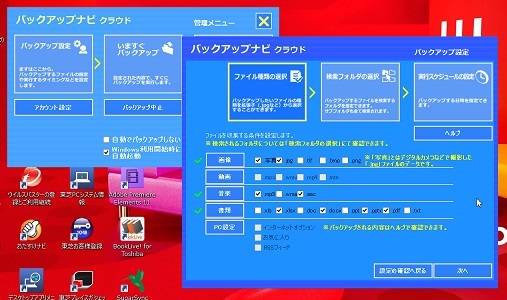
「バックアップナビ クラウド」の画面。バックアップするファイルの種類などを細かく設定できます。自動的にバックアップされるので非常に便利ですが、シュガーシンクの残り容量には要注意です。
デジ形
「どうだ、ひと口にクラウドスレージといってもいろいろあるだろう」
アナ六
「えーっと、シュガーシンクが5GBってことは、3つあわせて35GBですね」
ミドリ
「おやおや、それぞれのサービスの無料で使える容量を合計しているのかい?」
アナ六
「まさに『チリも積もれば山となる』ですねえ。ほかのクラウドストレージもあわせれば、無料で100GBも夢ではありませんぜ」
デジ形
 「言っていることはわからないでもねえが、それだけ保存するものがあるのか?」
「言っていることはわからないでもねえが、それだけ保存するものがあるのか?」
アナ六
「ええっと、たまに撮る写真とか、三日坊主の日記とか……」
ミドリ
「それじゃあ、容量がもったいないよっ!」
※ソフトウェアのダウンロードは自己の責任において行ってください。また、ソフトウェアの質問は配信サイトの管理者にお問い合わせください。
※このコーナーで使用している画像は、それぞれのメーカー・運営会社等が著作権を有しています。
-
2018年11月28日
-
NEWぱそこんライフ講座
動画の見すぎに要注意!スマホの“ギガ”を節約しよう
スマホはもういらない!? もっとパソコンでLINEを活用しよう スマホはもういらない!? もっとパソコンでLINEを活用しよう 最近は「ギガ泥棒」という言葉をテ...
-
2018年11月21日
-
NEWぱそこんライフ講座
目指すはシニアインスタグラマー!インスタグラムに写真を投稿しよう
目指すはシニアインスタグラマー!インスタグラムに写真を投稿しよう 目指すはシニアインスタグラマー!インスタグラムに写真を投稿しよう ツイッターやフェイスブックは...
-
2018年11月14日
-
NEWぱそこんライフ講座
「インスタ映え」ってどういう意味?インスタグラムで写真を楽しもう!
「インスタ映え」ってどういう意味?インスタグラムで写真を楽しもう! 「インスタ映え」ってどういう意味?インスタグラムで写真を楽しもう! 最近のSNSで一番人気が...
-
2018年11月7日
-
NEWぱそこんライフ講座
【保存版】スマホで音楽を楽しもう!CDの曲をスマホで聴くには?
【保存版】スマホで音楽を楽しもう!CDの曲をスマホで聴くには? 【保存版】スマホで音楽を楽しもう!CDの曲をスマホで聴くには? 町に出ると、イヤホンやヘッドホン...
-
2018年10月24日
-
NEWぱそこんライフ講座
ブログにアップする写真をもっとキレイに仕上げたい!
ブログにアップする写真をもっとキレイに仕上げたい! ブログにアップする写真をもっとキレイに仕上げたい! ブログやSNSに載せる写真を選ぶとき、写りが今ひとつだな...
-
2018年10月17日
-
NEWぱそこんライフ講座
デマに惑わされないように!災害時こそ活用したいSNS
デマに惑わされないように!災害時こそ活用したいSNS デマに惑わされないように!災害時こそ活用したいSNS ツイッターなどのSNSは、災害時に家族と連絡を取り合...

